DesktopDigitalClock是一款绿色小巧的桌面时钟软件,软件可以在电脑桌面上设置不同主题和风格的电子时钟,既可以帮助用户确认时间,又可以对电脑桌面进行装饰。KK下载站为您提供DesktopDigitalClock 绿色版下载,软件绿色小巧,需要设置桌面时钟的朋友可以下载使用哦!


DesktopDigitalClock使用说明
启动桌面时钟。第一次看到桌面时钟选项。只需选择您想要的主题即可。程序打开后,将桌面时钟移动到Windows桌面并自定义桌面时钟的大小。
我已经准备了一些不错的主题,因为对于普通用户来说,生成自己的主题非常无礼,并且已经需要有经验的Windows用户的知识。
您可以使用Windows桌面任务栏上的“To-Tray”图标随时更改数字桌面时钟设置。
DesktopDigitalClock功能介绍
Windows10/8.1下的锁屏时钟灵感!
考虑到锁定时钟,根据多个用户的请求,在Windows10/8.1中会显示登录时间和日期,这样Windows桌面上就会有一个类似的时钟。
因此,我竭尽所能,研发出这种桌面时钟,并为所有的Windows操作系统实现了这一功能,现在所有的MS-OS都可以使用,不只是Windows10的台式电脑、平板电脑和MSSur-facePro/GO。
事实上,这是一款很有装饰的台式表,能在台式机上显示当地时间和日期。
基础特性:完全透明,尺寸调节,自定义字体,选择不同的时钟主题,并且可以定制。
这款Windows桌面时钟在未来将根据个人需要和用户的想法进行扩展。
喜欢这个漂亮的Windows桌面时钟吧。低于200KB的软件是非常小的,不会浪费硬盘或者CPU/RAM空间。
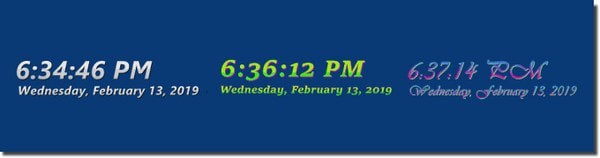
DesktopDigitalClock功能介绍
◆桌面上可自由选择的位置
◆屏幕上的固定 位置
◆可选透明度
◆可选秒针
◆多个主题
◆自定义字体
◆可更改大小

◆低CPU和RAM使用
◆可选翻译功能
◆便携式
◆ 多语言

